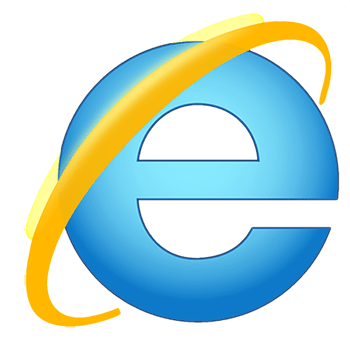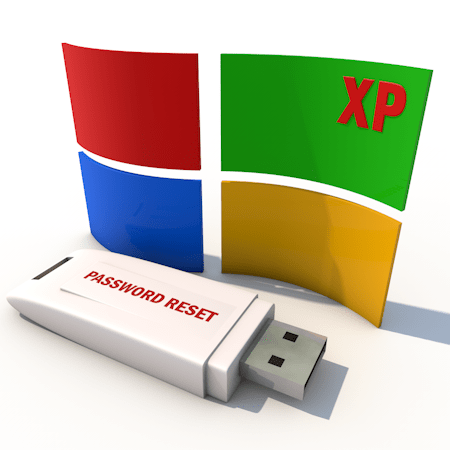Зміст
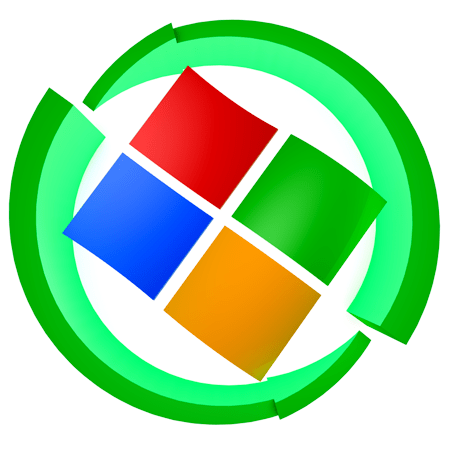
Проблеми із завантаженням ОС-явище, широко поширене серед користувачів Windows. Відбувається це через пошкодження коштів, що відповідають за запуск системи – головною завантажувального запису MBR або особливого сектора, в якому містяться файли, необхідні для нормального старту.
Відновлення завантаження Windows XP
Як вже було сказано вище, існує дві причини неполадок при завантаженні. Далі поговоримо про них докладніше і постараємося вирішити дані неполадки. Робити це ми будемо за допомогою консолі відновлення, яка міститься на інсталяційному диску Windows XP. Для подальшої роботи нам необхідно завантажитися з цього носія.
Детальніше: налаштовуємо BIOS для завантаження з флешки
Якщо у вас в наявності тільки образ дистрибутива, то спочатку потрібно буде записати його на флеш-накопичувач.
Детальніше: Як створити завантажувальну флешку
Відновлення MBR
MBR зазвичай записується в першій комірці (секторі) на жорсткому диску і містить невеликий шматок програмного коду, який при завантаженні виконується першим і визначає координати завантажувального сектора. Якщо запис пошкоджена, то Windows не зможе стартувати.
- Після завантаження з флешки ми побачимо екран з доступними для вибору варіантами. Натискати R
.
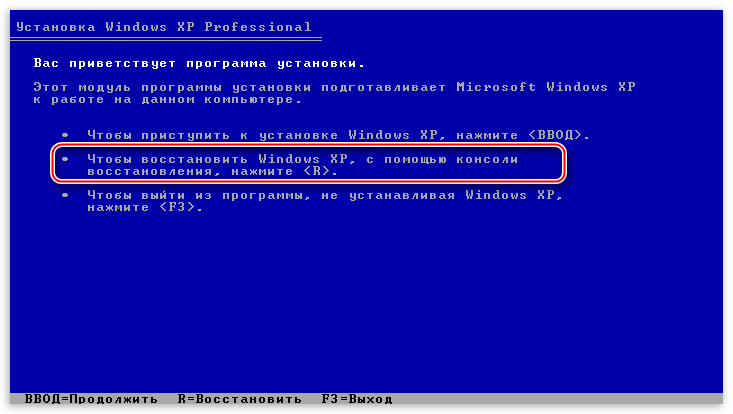
- Далі консоль запропонує виконати вхід в одну з копій ОС. Якщо ви не встановлювали другу систему, то вона буде єдиною в списку. Тут вводимо цифру 1
з клавіатури і натискаємо
ENTER
, потім пароль адміністратора, якщо є, якщо він не встановлений, то просто тиснемо
»введення"
.
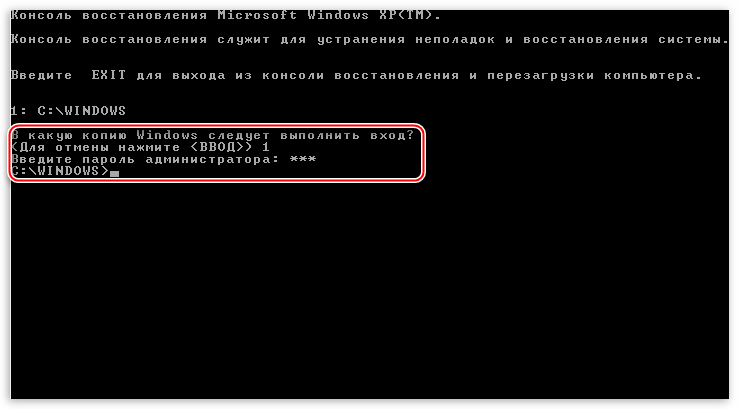
Якщо ви забули пароль адміністратора, то прочитайте наступні статті на нашому сайті:
Детальніше:
Як скинути пароль облікового запису Адміністратора в Windows XP
Як скинути забутий пароль у Windows XP . - Команда, яка виконує» ремонт " головного завантажувального запису, пишеться так:
fixmbr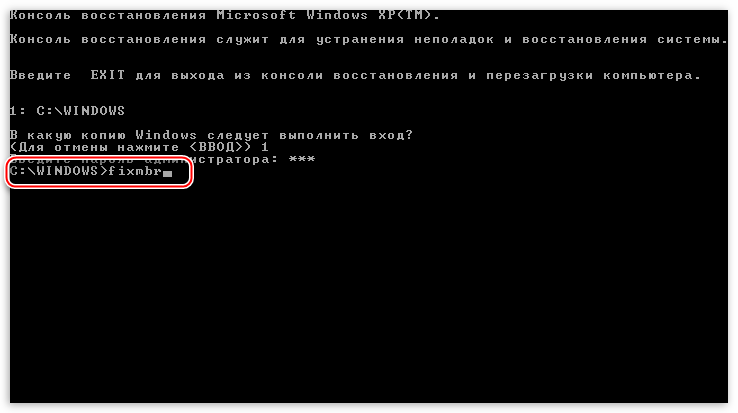
Далі нас вимагатимуть підтвердити намір запису нової MBR. Вводить «Y» і тиснемо ENTER .
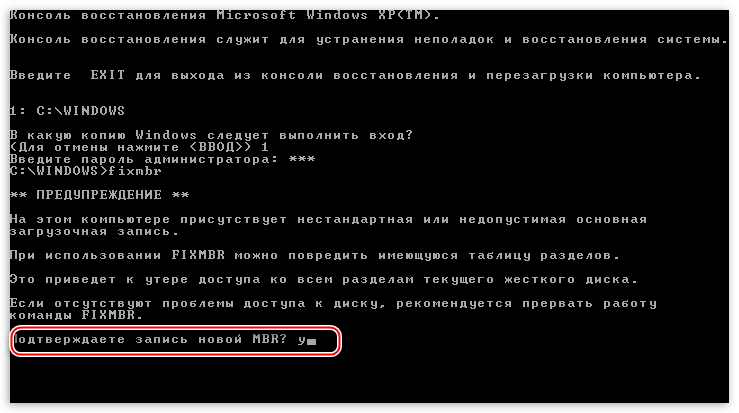
- Новий MBR успішно записаний, тепер можна вийти з консолі за допомогою команди
ExitІ спробувати запустити Windows.

Якщо спроба запуску пройшла невдало, то рухаємося далі.
Завантажувальний сектор
Завантажувальний сектор у Windows XP містить завантажувач NTLDR , який «спрацьовує» після MBR і передає управління вже безпосередньо файлів операційної системи. Якщо даний сектор містить помилки, то подальший старт системи неможливий.
- Після запуску консолі і вибору копії ОС (див. вище) вводимо команду
FixbootТут також необхідно підтвердити згоду, ввівши «Y» .
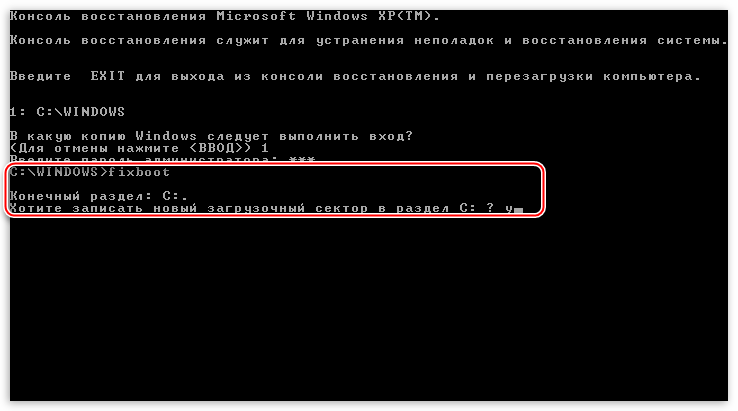
- Новий завантажувальний сектор успішно записаний, виходимо з консолі і запускаємо операційну систему.

Якщо знову нас спіткала невдача, то переходимо до наступного засобу.
Відновлення файлу boot.ini
У файлі boot.ini прописаний порядок завантаження операційної системи і адреса папки з її документами. У тому випадку, якщо даний файл пошкоджений або порушений синтаксис коду, то Windows не дізнається, що їй потрібно запуститися.
- Для відновлення файлу boot.ini
вводимо в запущеній консолі команду
Bootcfg /rebuildПрограма просканує підключені диски на наявність копій Windows і запропонує додати знайдені в список завантаження.
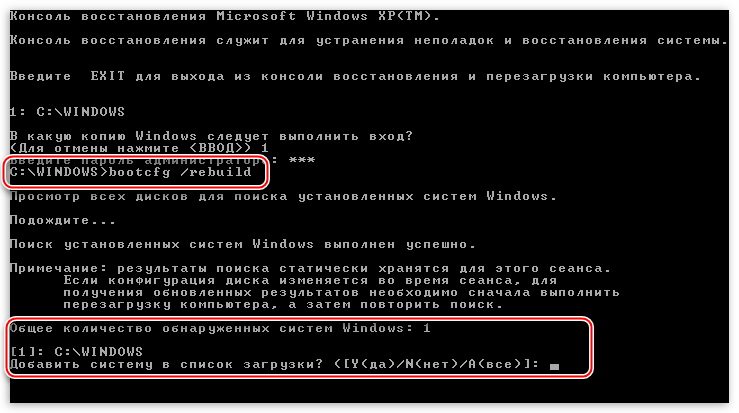
- Далі пишемо «Y»
для згоди і натискаємо
ENTER
.
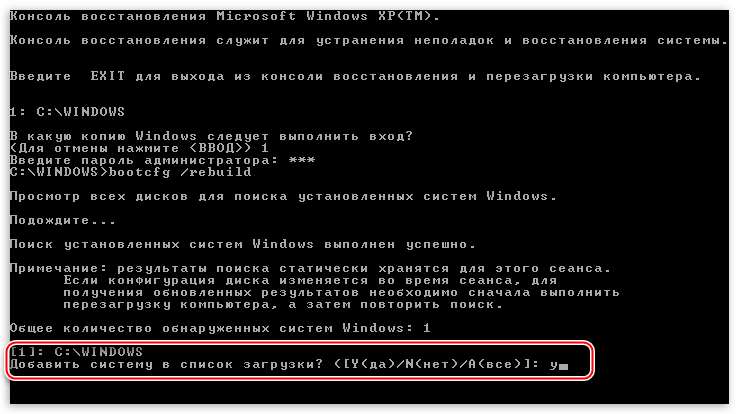
- Потім вводимо ідентифікатор завантаження, це назва операційної системи. В даному випадку помилку допустити неможливо, нехай це буде просто «Windows XP».

- В параметрах завантаження прописуємо команду
/fastdetectНе забуваємо після кожного запису натискати ENTER .
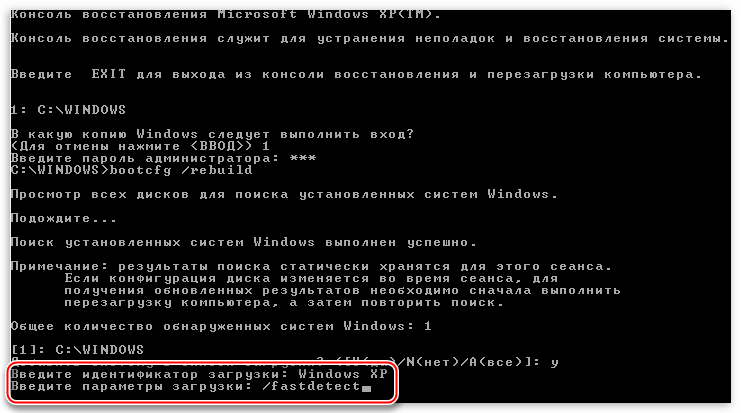
- Ніяких повідомлень після виконання не з'явиться, просто виходимо і завантажуємо Windows.
Припустимо, що і дані дії не допомогли відновити завантаження. Це означає, що необхідні файли пошкоджені або просто відсутні. Цьому могло посприяти шкідливе програмне забезпечення або найстрашніший «вірус» – Користувач.
Перенесення завантажувальних файлів
Крім boot.ini за завантаження операційної системи відповідають файли NTLDR і NTDETECT.COM . Їх відсутність робить завантаження Windows неможливою. Правда, ці документи є на інсталяційному диску, звідки їх можна просто скопіювати в корінь системного диска.
- Запускаємо консоль, вибираємо ОС, вводимо пароль адміністратора.
- Далі необхідно ввести команду
MapЦе потрібно для перегляду списку носіїв, підключених до комп'ютера.
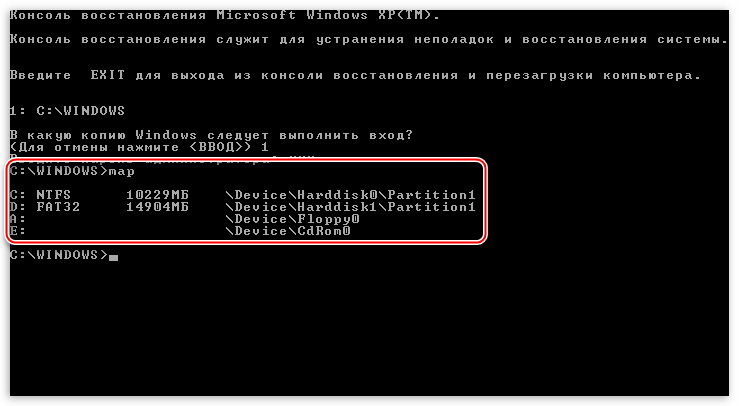
- Потім потрібно вибрати букву диска, з якого ми в даний момент завантажилися. Якщо це флешка, то її ідентифікатор буде (в нашому випадку) «\Device\Harddisk1\Partition1»
. Відрізнити накопичувач від звичайного жорсткого диска можна за обсягом. Якщо користуємося компакт-диском, то вибираємо
«\Device\CdRom0»
. Зверніть увагу, що цифри і назви можуть дещо відрізнятися, головне зрозуміти принцип вибору.
Отже, з вибором диска ми визначилися, вводимо його букву з двокрапкою і натискаємо»введення" .
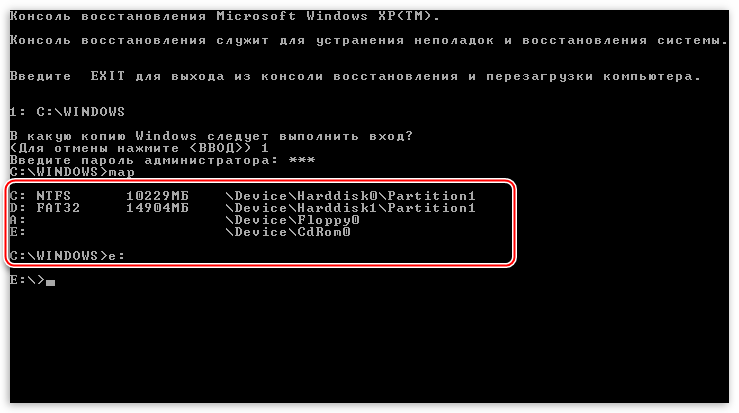
- Тепер нам необхідно перейти в папку «i386»
, для чого пишемо
Cd i386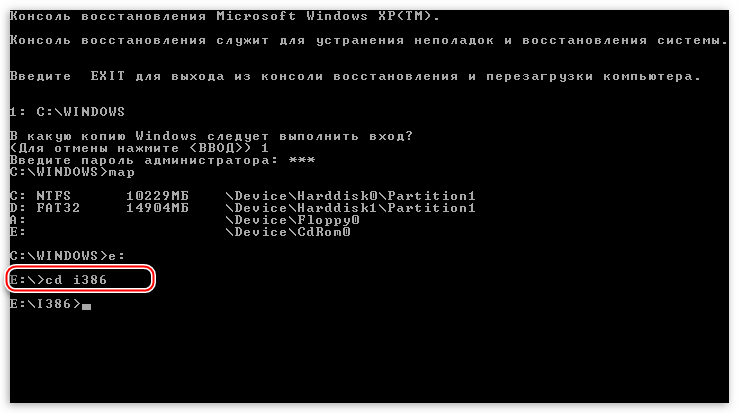
- Після переходу потрібно скопіювати файл NTLDR
з цієї папки в корінь системного диска. Вводимо наступну команду:
Copy NTLDR c:\А потім погоджуємося із заміною, якщо буде запропоновано ( «Y» ).
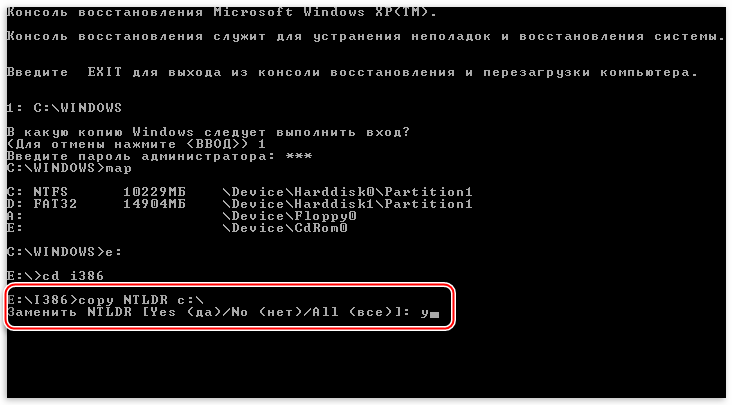
- Після успішного копіювання з'явиться відповідне повідомлення.
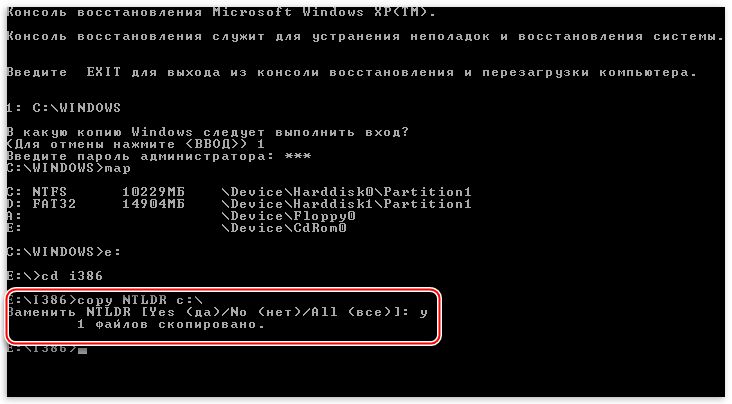
- Далі робимо те ж саме з файлом NTDETECT.COM
.
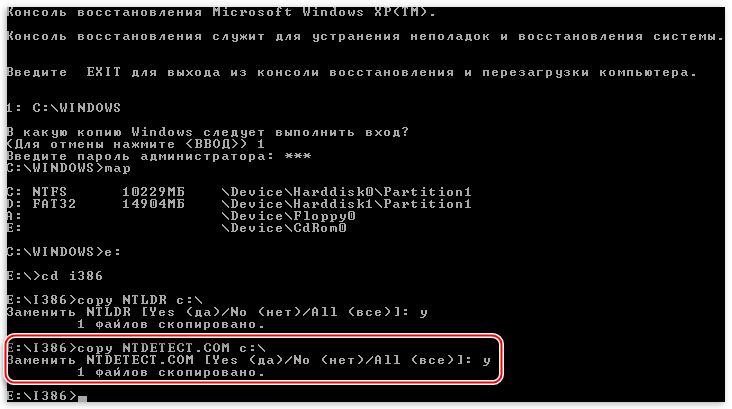
- Заключним кроком буде додавання нашої Windows до нового файлу boot.ini
. Для цього виконуємо команду
Bootcfg /add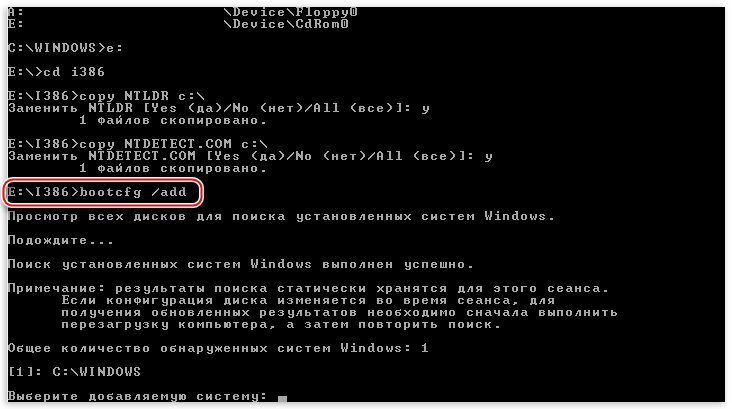
Вводимо цифру 1 , прописуємо ідентифікатор і параметри завантаження, виходимо з консолі, завантажуємо систему.
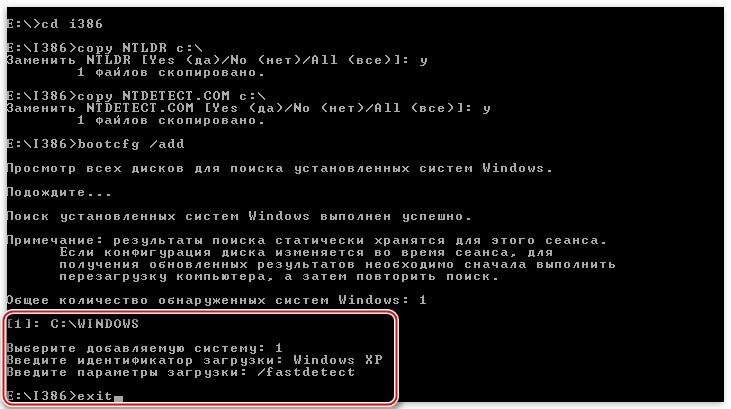
Всі вироблені нами дії для відновлення завантаження повинні привести до необхідного результату. Якщо все ж не вдалося запустити Windows XP, то, швидше за все, доведеться скористатися перевстановлення. "Переставити" Віндовс можна зі збереженням призначених для користувача файлів і параметрів ОС.
Детальніше: як відновити систему Windows XP
Висновок
«Поломка» завантаження не відбувається сама собою, цьому завжди є причина. Це можуть бути як віруси, так і ваші дії. Ніколи не встановлюйте програми, здобуті на сайтах, відмінних від офіційних, не видаляйте і не Редагуйте файли, створені не вами, можливо, вони виявляться системними. Виконання цих простих правил допоможе не вдаватися зайвий раз до складної процедури відновлення.